怎么改文档图标 修改文件图标的方法
更新时间:2023-10-11 12:52:52作者:xtyang
怎么改文档图标,在日常使用电脑时,我们经常会遇到需要修改文档图标的情况,文档图标的改变不仅可以提升我们使用电脑的体验,还可以使我们更加高效地管理和查找文件。如何改变文档图标呢?以下将介绍一种简单的方法,帮助您轻松修改文件图标。通过这种方法,您可以根据个人喜好和需求,将文件图标变得更加个性化和易于辨识。不论您是一名学生、职场白领还是自由职业者,都可以从中受益,提高工作效率和体验。让我们一起来探索这个有趣而实用的技巧吧!
操作方法:
1.第一步:在电脑桌面或者任意文件夹中新建一个文件。
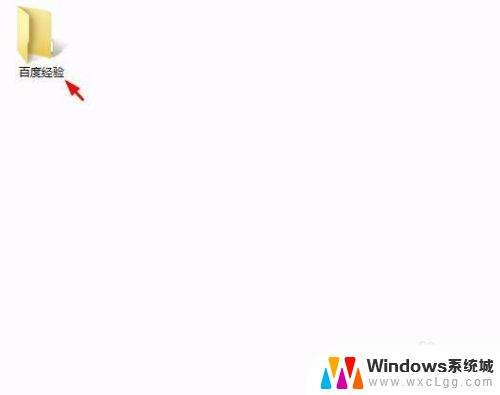
2.第二步:选中要修改图标的文件,单击鼠标右键选择“属性”。如下图所示弹出属性对话框。
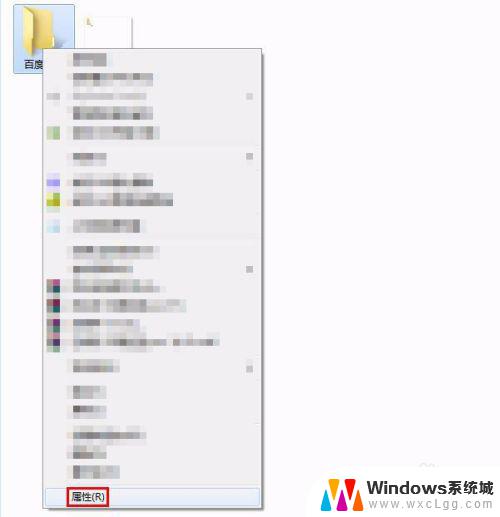
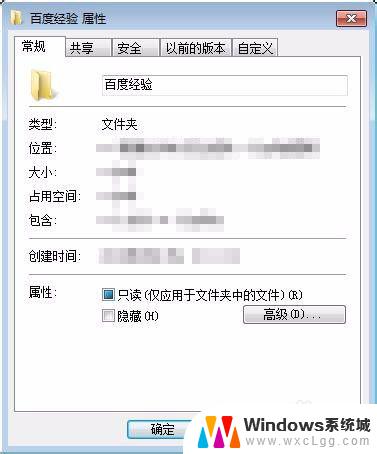
3.第三步:在属性对话框中,切换至“自定义”标签页。单击“更改图标”按钮。
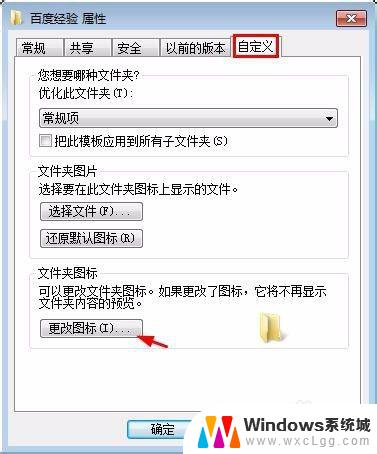
4.第四步:我们可以单击“浏览”按钮,选择提前准备好的图标样式。也可以直接在图标列表中选择,我们这里在列表中任意选择一个,单击“确定”按钮。
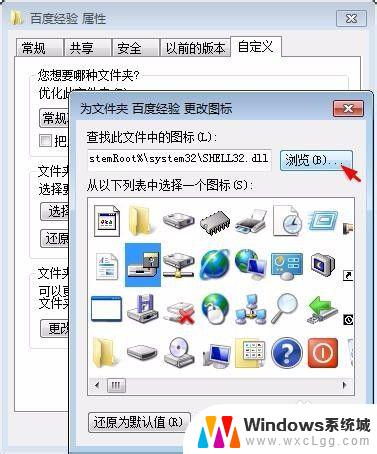
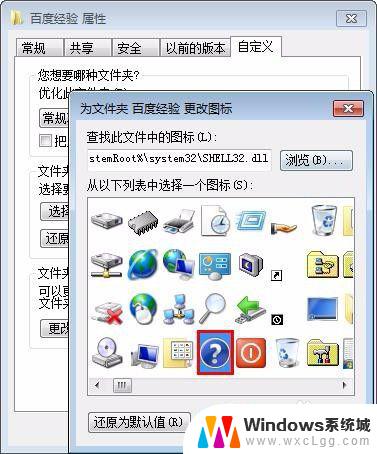
5.第五步:在属性对话框中,单击“应用”按钮。
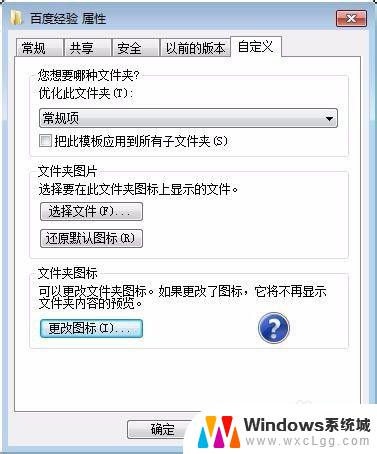
6.第六步:如下图所示,文件图标变成所选样式。
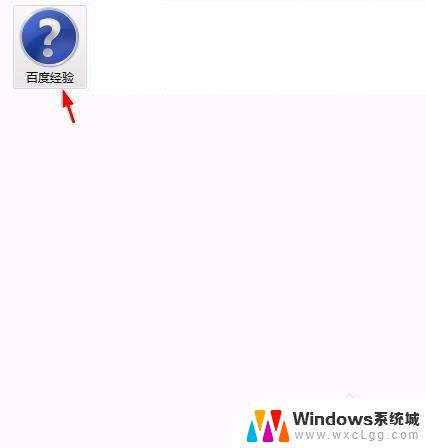
7.第七步:如果不需要修改,单击“属性”对话框中的“确定”按钮即可。
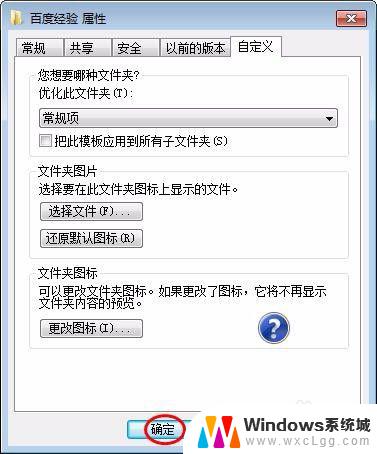
以上是如何更改文档图标的全部内容,如果您遇到此类问题,请按照以上步骤解决,希望这能帮到您。
怎么改文档图标 修改文件图标的方法相关教程
-
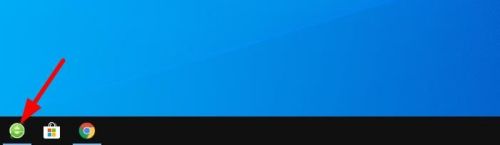 怎么改状态栏图标 如何修改任务栏上的图标
怎么改状态栏图标 如何修改任务栏上的图标2023-10-10
-
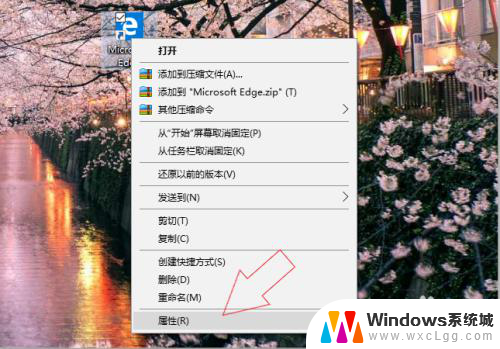 电脑原来软件能修改图标吗? 电脑软件图标怎么调整
电脑原来软件能修改图标吗? 电脑软件图标怎么调整2024-08-25
-
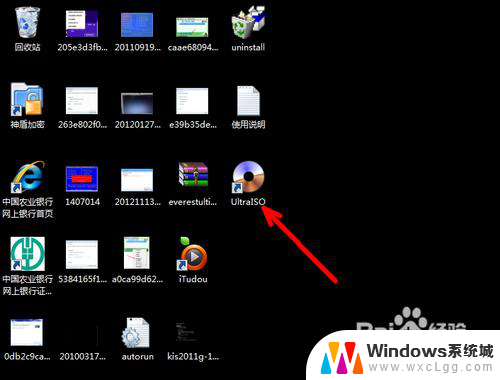 怎么更改电脑桌面图标 电脑桌面图标更改方法
怎么更改电脑桌面图标 电脑桌面图标更改方法2024-02-11
-
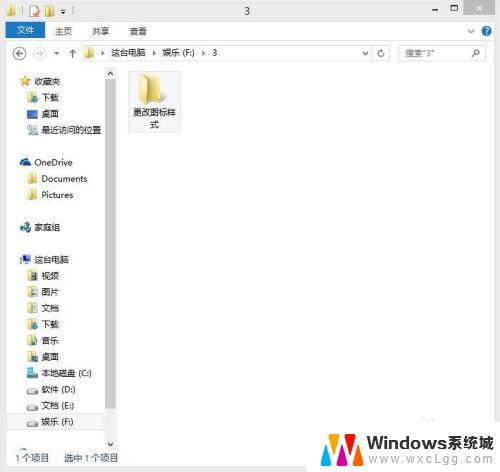 如何更改电脑图标样式 桌面图标样式怎么修改
如何更改电脑图标样式 桌面图标样式怎么修改2023-10-26
-
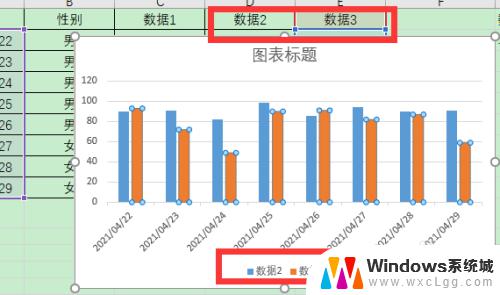 excel图表怎么修改图例名称 Excel修改图例名称的方法
excel图表怎么修改图例名称 Excel修改图例名称的方法2023-09-13
-
 ppt嵌入文件改变图标 PPT插入对象如何更换图标步骤
ppt嵌入文件改变图标 PPT插入对象如何更换图标步骤2024-08-28
电脑教程推荐
- 1 固态硬盘装进去电脑没有显示怎么办 电脑新增固态硬盘无法显示怎么办
- 2 switch手柄对应键盘键位 手柄按键对应键盘键位图
- 3 微信图片怎么发原图 微信发图片怎样选择原图
- 4 微信拉黑对方怎么拉回来 怎么解除微信拉黑
- 5 笔记本键盘数字打不出 笔记本电脑数字键无法使用的解决方法
- 6 天正打开时怎么切换cad版本 天正CAD默认运行的CAD版本如何更改
- 7 家庭wifi密码忘记了怎么找回来 家里wifi密码忘了怎么办
- 8 怎么关闭edge浏览器的广告 Edge浏览器拦截弹窗和广告的步骤
- 9 windows未激活怎么弄 windows系统未激活怎么解决
- 10 文件夹顺序如何自己设置 电脑文件夹自定义排序方法